Cómo Configurar Gmail En Ordenadores Y Smartphone
Dentro de las próximas líneas te explicaré lo que tienes que hacer para configurar una cuenta de Gmail en tus ordenadores personales, smartphones y Tablet PC favoritos mediante la configuración de una aplicación oficial de Gmail u otra aplicación de correo electrónico. Es muy fácil de hacer
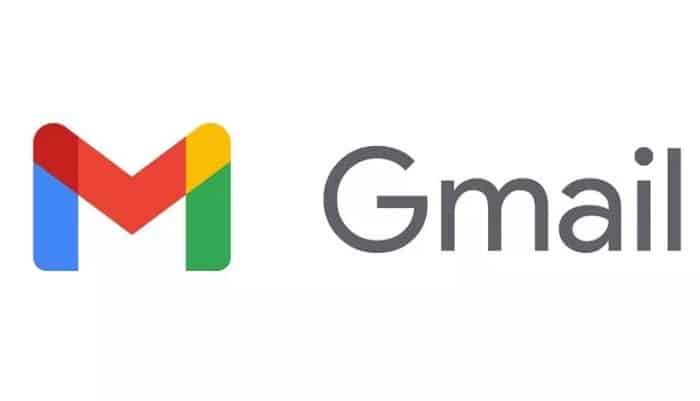
También puedes leer: Cómo Agregar Otro Correo A Tu Gmail
Operaciones preliminares
Tanto si deseas configurar Gmail en un cliente de correo electrónico de tu equipo como en una aplicación de administración de correo electrónico de tu teléfono o tableta, debes utilizar IMAP o POP3.
¿No sabes la diferencia entre los dos protocolos?
No hay problema, los resolveremos inmediatamente. El protocolo IMAP es más avanzado y está diseñado para funcionar en múltiples dispositivos al mismo tiempo. De hecho, sincroniza los mensajes entrantes y salientes en todos los dispositivos en uso; POP3 es más antiguo y está diseñado para funcionar en la misma computadora.
Incluso puedes suprimir los mensajes de los servidores de Gmail tan pronto como se descarguen en tu equipo (a menos que dispongas de una función de copia de seguridad que te impida eliminar los mensajes).
Para utilizar los protocolos IMAP y POP3 en tu cliente de correo electrónico, primero asegúrate de que estén habilitados en la configuración de Gmail.
Tutorial
- A continuación, “accede a tu buzón de correo electrónico” iniciando el navegador web que utilizas normalmente para navegar por la red, escribiendo la barra de direcciones de mail.google.com y pulsando la tecla Intro del teclado.
- En la página de inicio de Gmail, “haz clic en el icono de soporte” de la esquina superior derecha y selecciona Configuración en el menú que aparece.
- En la página que se abre, “selecciona las pestañas Reenviar y POP/IMAP”, marca "Habilitar IMAP" para habilitar IMAP, o "Habilitar POP para todos los mensajes" para habilitar POP3, y luego “haz clic en Guardar cambios” en la parte inferior de la pantalla para guardar tu configuración.
Cómo configurar Gmail en tu ordenador
Cuando habilites IMAP o POP3 en tu cuenta de correo electrónico personal de Google, podrás abrir tu cliente de correo electrónico favorito en tu equipo, empezar a añadir una nueva cuenta de correo electrónico y configurar Gmail con la siguiente información.
IMAP
- Servidor de correo entrante (IMAP): gmail.com, Puerto: 993, Requiere SSL: sí.
- Servidor de correo saliente (SMTP): gmail.com, Puerto: 465 o 587, Requiere SSL: sí, Requiere autenticación: sí.
- Nombre completo o nombre para mostrar: [su nombre]
- Nombre de cuenta o nombre de usuario: su dirección de Gmail (por ejemplo, nombre @ gmail.com ).
- Dirección de correo electrónico: su dirección de Gmail (por ejemplo, nombre @ gmail.com ).
- Contraseña: contraseña en Gmail.
POP3
- Servidor de correo entrante (POP3): gmail.com, Puerto: 995, Requiere SSL: sí.
- Servidor de correo saliente (SMTP): gmail.com, Puerto: 465 o 587, Requiere SSL: sí, Requiere autenticación: sí.
- Nombre completo o nombre para mostrar: [su nombre]
- Nombre de cuenta o nombre de usuario: su dirección de Gmail (por ejemplo, nombre @ gmail.com ).
- Dirección de correo electrónico: su dirección de Gmail (por ejemplo, nombre @ gmail.com ).
- Contraseña: contraseña en Gmail.
Como añadir una nueva cuenta de correo electrónico
Si no sabes cómo empezar el proceso de añadir una nueva cuenta de correo electrónico en tu cliente, por favor, sigue las instrucciones de abajo.
Microsoft Outlook:
- “Ve al menú Archivo", haz clic en Configuración de la cuenta;
- Selecciona Crear y “marca la casilla situada junto a Configurar” manualmente la configuración del servidor o Tipos de servidor avanzados;
- “Haz clic en Siguiente”, selecciona POP o IMAP, continúa y configura manualmente la configuración de Gmail.
- También puedes probar a configurar una cuenta automática rellenando el formulario que aparece en cuanto decides añadir una nueva cuenta con la información de la dirección de Gmail.
Mozilla Thunderbird:
“Haz clic en el botón Menú” de la esquina superior derecha, ve al menú Nuevos mensajes, haz clic en Crear nueva cuenta de correo electrónico y “rellena un formulario” con la configuración de Gmail.
Apple Mail:
“Haz clic en el menú Configuración”, ve a la pestaña Cuenta, haz clic en el botón + de la esquina inferior izquierda de la ventana que se abre, selecciona Otra cuenta y “completa el formulario” de configuración de Gmail.
También puedes seleccionar Google en la ventana de selección de proveedores de correo electrónico e introducir los datos de acceso de tu cuenta para completar la configuración automática.
Nota: Si tu cuenta de Google tiene activo el análisis de dos niveles, es posible que te pida que crees una contraseña especial para el cliente que se utilizará para configurar Gmail. Si no estás seguro de cómo hacerlo, puedes ayudar siguiendo las instrucciones de la guía de validación de cuentas de Google.
Cómo configurar Gmail en teléfonos inteligentes y tabletas
Como se mencionó anteriormente, también puedes configurar Gmail en tu smartphone y/o tableta para que puedas administrar fácilmente el correo electrónico asociado a tu cuenta personal de Google desde tu teléfono.
Dado que la aplicación oficial de Gmail está disponible para dispositivos móviles, recomiendo que te pongas en contacto con la aplicación primero si quieres utilizar el correo de inicio de Google desde tu teléfono y tu tableta.
Si no te gusta o tienes otras necesidades, siempre puedes usar otras aplicaciones de gestión de correo electrónico. Si quieres saber lo que tienes que hacer para configurar Gmail en tus dispositivos móviles mediante la aplicación oficial.
- Primero “debes descargarla en tu dispositivo” (a menos que ya lo hayas hecho, por supuesto).
- Si utilizas un Android, “puedes conectarte a la sección Play Store” haciendo clic directamente desde tu dispositivo; si utilizas un dispositivo iOS, puedes hacer clic en él desde tu iPhone o iPad para conectarte a la sección App Store y, a continuación, “haz clic en el botón descargar” para empezar a descargar Gmail.
- Una vez que la instalación se haya completado, “toca el icono de la aplicación añadida” a la pantalla de inicio de su teléfono o tableta.
- Si ya tienes una cuenta de Google en tu dispositivo, aparecerá una pantalla que te pedirá que selecciones el perfil que deseas. Para ello, “encuentra tu cuenta” en la lista, enciende el botón y luego toca Terminar en la esquina superior izquierda.
- Si aún no utilizas una cuenta de Google en tu teléfono o tableta, cuando veas Gmail en la pantalla de inicio, “rellena los campos con su dirección de correo electrónico” y tu contraseña luego confirma que deseas acceder al servicio con esta información pulsando el botón correspondiente.
- En cualquier caso, “acepta recibir notificaciones de la aplicación” pulsando el botón en pantalla y el botón de la bandeja de entrada en la esquina inferior izquierda.
- A continuación, “podrás ver y administrar toda tu correspondencia” directamente desde la aplicación de Gmail instalada en tu smartphone o tableta en pocos minutos. Es muy simple, ¿no?
Como alternativa
Como alternativa al proceso descrito anteriormente, puedes configurar Gmail en tu smartphone y/o tableta utilizando un cliente estándar en tu dispositivo o aplicaciones de terceros como Spark en iOS o MailDroid en Android.
Por supuesto, para configurar Gmail en teléfonos inteligentes y tabletas mediante aplicaciones de terceros, debes configurar Gmail en tu teléfono inteligente o tableta mediante la configuración de la aplicación.
El proceso de instalación suele ser automático, por lo que cuando hagas clic en la opción Añadir Gmail, todo lo que tienes que hacer es introducir tu dirección de correo electrónico, contraseña y cualquier código de autenticación de dos factores, y listo.
Solo tienes que hacer la misma operación
De lo contrario, deberás introducir manualmente la configuración del buzón de Google. En este caso, todo lo que tienes que hacer es introducir la información que te di en las líneas anteriores cuando te expliqué cómo configurar Gmail en tu ordenador mediante los clientes de correo electrónico.
Una vez que hayas terminado de configurar, puedes utilizar Gmail con solo tocar un icono de la aplicación de correo electrónico que estés utilizando y conectarlo a la pantalla de inicio de tu dispositivo.
Nota: también puedes utilizar Gmail para conectarte a la pantalla de inicio de tu dispositivo. Si tienes dos niveles de autenticación activos en tu cuenta de Google, incluso en teléfonos inteligentes y en tabletas, es posible que te pida que crees una contraseña especial para el cliente que quieras utilizar para configurar Gmail.
También puedes leer: Cómo Eliminar Los Contactos De Gmail En Un Ordenador O En Un Dispositivo Móvil

Deja una respuesta